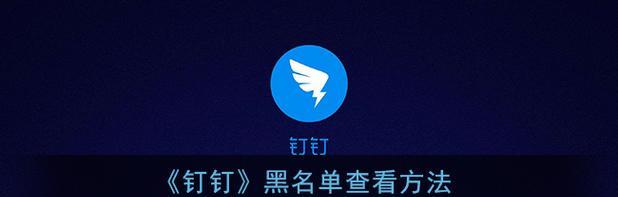在使用电脑钉钉时,有时会出现DNS错误,导致无法正常访问钉钉,影响工作效率。本文将介绍如何解决电脑钉钉显示DNS错误的问题,帮助读者快速恢复正常使用。
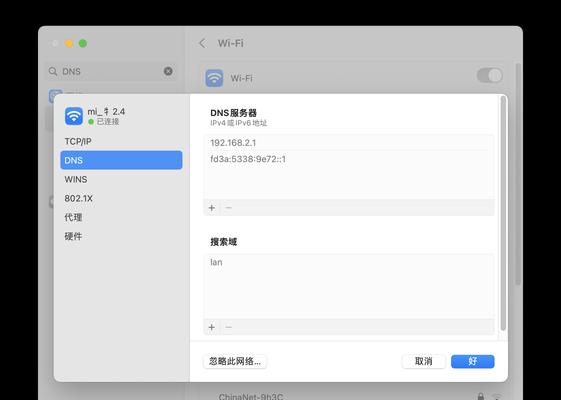
一、检查网络连接
我们需要确保电脑的网络连接正常。打开浏览器尝试访问其他网站,如果能够正常访问,则说明网络连接没有问题。若无法访问其他网站,可以尝试重新连接无线网络或拨号上网。
二、清除DNS缓存
DNS缓存可能会导致一些错误的DNS记录被保留,从而导致钉钉显示DNS错误。打开命令提示符窗口,输入“ipconfig/flushdns”命令清除DNS缓存,然后重新启动电脑。
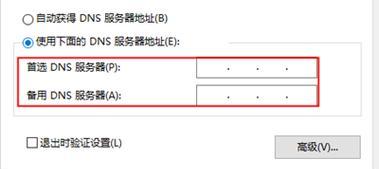
三、更改DNS服务器地址
有时候,我们可以通过更改DNS服务器地址来解决钉钉显示DNS错误的问题。在网络设置中找到“Internet协议版本4(TCP/IPv4)”,点击“属性”,然后选择“使用下面的DNS服务器地址”,填入可靠的DNS服务器地址,如“8.8.8.8”和“8.8.4.4”,保存设置后重新连接网络。
四、检查防火墙设置
防火墙设置可能会阻止钉钉的正常连接,导致DNS错误的出现。检查电脑的防火墙设置,确保钉钉的访问权限没有被禁止。可以尝试暂时关闭防火墙,然后重新启动钉钉。
五、更新钉钉客户端
有时,电脑钉钉显示DNS错误可能是由于客户端版本过旧或存在bug所致。前往钉钉官方网站下载最新的钉钉客户端,并卸载旧版本,然后安装新下载的客户端。
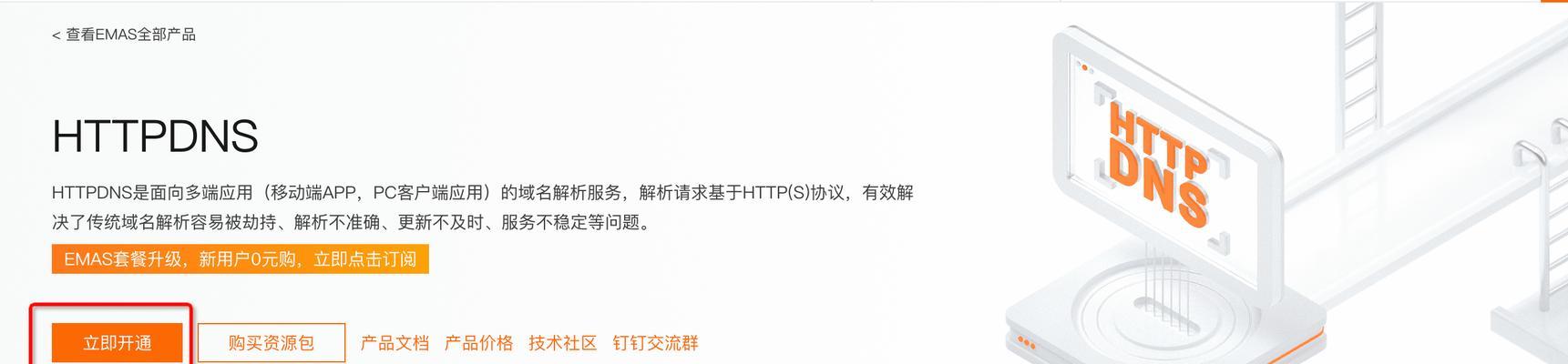
六、重置网络设置
重置网络设置可以清除可能导致钉钉显示DNS错误的网络配置问题。在Windows系统中,打开“控制面板”,选择“网络和Internet”,点击“网络和共享中心”,选择“更改适配器设置”,右键点击网络连接,选择“属性”,点击“重置”按钮进行重置。
七、检查电脑中的恶意软件
恶意软件可能会干扰电脑的网络连接,导致钉钉显示DNS错误。使用杀毒软件对电脑进行全面扫描,清除可能存在的恶意软件。
八、使用代理服务器
在一些特殊情况下,使用代理服务器可以绕过DNS错误,正常访问钉钉。在网络设置中找到“代理服务器”选项,设置代理服务器的地址和端口号,然后重新连接网络。
九、尝试使用其他网络
有时候,DNS错误可能是由于网络运营商的问题导致的。尝试连接其他网络,如手机热点或其他WiFi网络,看是否能够正常访问钉钉。
十、联系技术支持
如果以上方法都无法解决问题,建议联系电脑钉钉的技术支持团队,向他们反馈问题并寻求帮助。
十一、重启电脑和路由器
重启电脑和路由器可以清除可能导致钉钉显示DNS错误的临时故障。依次关闭电脑和路由器,等待几分钟后重新启动。
十二、更新操作系统
更新操作系统可以修复一些与网络连接相关的bug,可能有助于解决钉钉显示DNS错误的问题。检查是否有可用的系统更新,及时进行安装。
十三、清除浏览器缓存
部分电脑钉钉客户端可能会使用浏览器内核,清除浏览器缓存有时可以解决钉钉显示DNS错误的问题。打开浏览器的设置界面,找到清除缓存的选项,进行清除。
十四、重新安装钉钉客户端
若以上方法都无效,可以尝试重新安装钉钉客户端。先卸载旧版本的钉钉,然后重新下载最新版本并进行安装。
十五、
通过检查网络连接、清除DNS缓存、更改DNS服务器地址等方法,我们可以解决电脑钉钉显示DNS错误的问题。如果问题仍然存在,可以尝试联系技术支持或使用其他网络进行访问。及时更新操作系统和钉钉客户端也有助于避免类似问题的出现。